علت کند شدن لپ تاپ و کامپیوترها

یادداشت ویراستار: اصل این مطلب در تیر 1400 نوشته شده بود و در مهر 1401 دوباره بررسی و بهروز شده است.
افت سرعت و کند شدن لپ تاپ و کامپیوتر، یکی از مشکلات رایج و ناراحتکنندهای است که در زمان کار با سیستم به وجود میآید. اگر مدت زیادی است که با لپ تاپ یا کامپیوترها کار میکنید، بیشک زمانهایی بوده است که با کندی محسوس سرعت کار آن روبهرو شدهاید.
علت کند شدن لپتاپ و کامپیوتر، میتواند به دلایل نرمافزاری یا سختافزاری باشد. در بیشتر موارد، میتوانید با چند راهکار کلی و ساده، مشکل را برطرف کنید. در نتیجه تصمیم گرفتیم این مقاله آچارباز را به آشنایی با دلیل کند شدن لپ تاپ و کامپیوتر اختصاص دهیم.
در صورتیکه مشکل لپ تاپ و کامپیوتر شما با راه حلهای اعلام شده برطرف نشد، باید برای رفع مشکل از یک تعمیرکار کمک بگیرید. در آچارباز کلیه خدمات نرم افزاری و سخت افزاری کامپیوترها انجام میشود، کافیست روی کلمات تعمیر کامپیوتر ، تعمیر لپ تاپ ، نصب ویندوز در محل ، ارتقا کامپیوتر کلیک کنید. کارشناسان ما در اسرع وقت با شما تماس میگیرند و هماهنگیهای لازم را انجام میدهند.
آنچه در این مقاله میخوانید:
- 13علت كند كار كردن لپ تاپ و کامپیوتر
- علت کند شدن ویندوز ۱۰ در لپ تاپ و کامپیوتر
- علت کند شدن هارد لپ تاپ و کامپیوتر
- علت کند بودن لپ تاپ و کامپیوتر نو
13 علت كند كار كردن لپ تاپ و کامپیوتر
کند کار کردن لپ تاپ و کامپیوتر دلایل مختلفی میتواند داشته باشد که رایجترین آنها عبارتند از:
1- خاکگرفتگی و آلودگی قطعات لپ تاپ و کامپیوتر
در صورتیکه مدت زیادی است که از لپ تاپ و کامپیوتر استفاده میکنید و آن را سرویس نکردهاید، به احتمال زیاد، علت کند كار كردن لپ تاپ و کامپیوتر آلودگی قطعات است. در این صورت در زمان پردازشهای سنگین، صدای فن بلند و دستگاه به کندی عمل میکند.
برای رفع این مشکل باید به کمک دستگاه دمنده یا مکنده، گرد و غبار اضافی برداشته شود. چنانچه این دستگاه را در خانه ندارید یا در این زمینه مهارت ندارید، میتوانید با کارشناسان آچارباز تماس بگیرید تا مشکل کامپیوتر یا لپ تاپ شما برطرف شود.

2- نداشتن تهیه مناسب
یکی دیگر از دلایلی که ممکن است علت پایین بودن سرعت لپ تاپ و کامپیوتر باشد، نداشتن تهویه مناسب است. در اثر تجمع زیاد گردوغبار روی فن و قطعات دستگاه، فن به درستی نمیتواند قطعات داخلی را خنک کند. در نتیجه قطعه سخت افزاری داغ شده و دستگاه هنگ میکند یا سرعت آن پایین میشود.
در این زمان برای رفع مشکل باید فن لپ تاپ یا کامپیوتر را بررسی کنید و در صورت مشکل داشتن آنها را با قطعات جدید تعویض کنید. البته برخی از کاربران برای خنک کردن کیس کامپیوتر، فنهای اضافی نصب میکنند.

3- پر بودن فضای دیسک هارد
پر بودن فضای درایو حافظه، میتواند به سرعت باعث کند شدن لپ تاپ شود. درایو ویندوز و فضای دسکتاپ لپ تاپ خود را بررسی کنید. درایو ویندوز همیشه باید فضای آزاد و در دسترس برای اجرای پردازشهای سیستم عامل داشته باشد. همچنین آیکونهای دسکتاپ خود را هم مرتب و معدود نگه دارید.
4- نصب نرم افزارهای اضافه یا بلاستفاده
برخی از کاربران عادت دارند نرم افزارهای مختلفی را روی لپ تاپ و کامپیوتر خود نصب کنند. اگر شما هم جزء افرادی هستید که عادت به نصب نرم افزارهای مختلف دارند باید بدانید این مسئله یکی از اصلیترین دلایل کند شدن لپ تاپ و کامپیوتر شماست.
برای رفع مشکل باید نرم افزارهایی که بیاستفاده هستند یا نرم افزار مشابه دارند را از روی سیستم خود حذف کنید. به طور مثال یک پلیر در کامپیوتر و لپ تاپ کافیست و دیگر نیازی به نصب چند پلیر مختلف روی دستگاه نیست.
5- اجرای همزمان چند برنامه
اجرای همزمان چند برنامه میتواند علت پایین بودن سرعت لپ تاپ و کامپیوتر باشد. بسیاری از کاربران عادت دارند در زمان کار با دستگاه، همزمان تبهای مختلف یا برنامههای مختلف را باز کنند. این کار به علت درگیر کردن پردازنده دستگاه موجب پایین آمدن سرعت سیستم میشود.
بهترین راهکار برای رفع این مشکل این است که برنامههای مختلف و سنگین را همزمان باز نگذارید؛ در صورت امکان آنها را تک تک باز و با برنامه کار کنید.
6- اجرای برنامهها پس از راه اندازی سیستم
بسیاری از تولید کننده نرم افزارهای کامپیوتری تمایل دارند برای دسترسی راحتتر کاربر به برنامهشان، پس از راه اندازی ویندوز، برنامه به صورت خودکار باز شود.
اجرای برنامهها پس از راه اندازی ویندوز ممکن است موجب راحتی کار شما باشد، اما به دلیل اشغال کردن حافظه موقت سیستم موجب کند کار کردن لپ تاپ و کامپیوتر میشود.
برای رفع این مشکل باید در زمان نصب برنامه تنظیمات باز شدن خودکار را غیر فعال کنید یا مسیر زیر را طی کنید:
- از طریق استارت ویندوز گزینه settings را سرچ کنید.
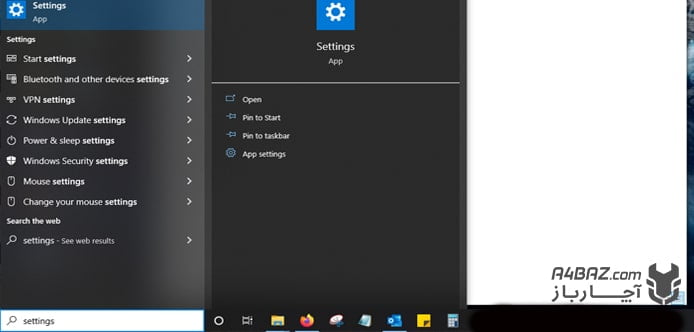
- در صفحه settings باز شده کلمه Startup apps را وارد کنید.
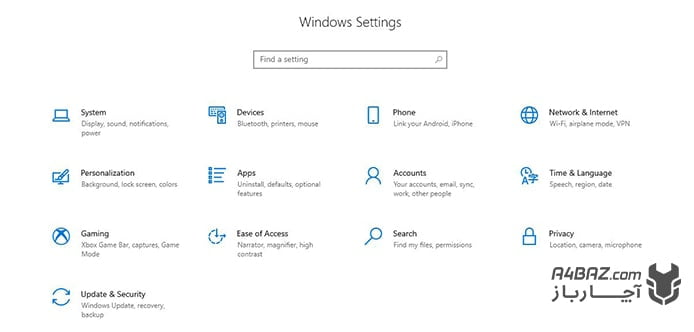
- در صفحه باز شده در ستون سمت راست، این برنامهها مشخص شدهاند.
- میتوانید به راحتی با غیرفعال کردن آنها از باز شدن خودکار برنامه جلوگیری کنید.
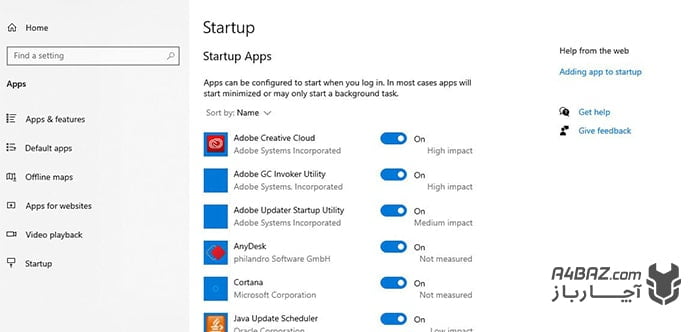
7- ریبوت نکردن طولانی مدت کامپیوتر و لپ تاپ
برخی از کاربران عادت دارند برای مدت طولانی به طور مثال هفتگی یا حتی ماهانه لپ تاپ و کامپیوتر خود را خاموش نکنند. تا هر زمان از روز که به آن نیاز داشتند، بتوانند از آن استفاده کنند. اما این کار در طولانی مدت باعث آسیب دیدن لپ تاپ و کامپیوتر میشود.
برای جلوگیری از این مشکل بهتر است به صورت روزانه یا حداقل هفتهای یک مرتبه دستگاه خود را به طور کامل خاموش کنید تا دستگاه به طور کامل ریبوت شود.
8- وجود بدافزارها و ویروسی شدن لپ تاپ و کامپیوتر
از یک آنتیویروس قوی، غافل نشوید. به صورت دورهای، فضای هارد درایو خود را توسط یک آنتیویروس موثر، اسکن کنید تا از ورود برنامههای مخرب به فضای ویندوز، جلوگیری شود. همچنین در زمان وصل کردن حافظههای جانبی یا تلفن همراه به کامپیوتر و لپ تاپ، آنها را اسکن کنید تا ویروسی به دستگاه شما وارد نشود.

9- دیفراگ نبودن درایورها
زمانی که فایلی را روی کامپیوتر یا لپ تاپ بارگذاری میکنید، این فایلها در قسمتهایی به نام کلاستر ذخیره میشود. چنانچه این کلاسترها فضای کافی برای فایل شما را نداشته باشد، آن را در کلاستر بعدی میفرستد.
این کار موجب پراکنده شدن اطلاعات روی فضای هارد میشود. در صورتیکه این مورد دائم تکرار شود، سرعت کامپیوتر و لپ تاپ کند میشود.
البته به گفته کارشناسان کامپیوتر دیفراگ کردن فقط باید روی هارد درایو انجام شود و روی ssd ها نتیجه مطلوبی نخواهد داشت. برای این کار ابزارها و نرم افزارهای مختلفی وجود دارد که میتوانید از آنها برای دیفراگ کردن درایورها کمک بگیرید.
10- اجرای پس زمینه یا آیکن های متحرک
اجرای پس زمینه یا آیکنهای متحرک هم میتوانید یکی از دیگر از دلایل کند شدن لپ تاپ و کامپیوتر باشد. شاید این تصاویر زیبایی صفحه نمایش شما را بیشتر کند اما سرعت دستگاه را بسیار پایین میآورد. با انتخاب تصاویر پس زمینه ثابت میتوانید این مشکل را از بین ببرید.
برای غیرفعال کردن انیمیشن های متحرک در سیستم میتوانید اقدامات زیر را انجام دهید:
- از طریق srart ویندوز، عبارت View advanced system settings را جستجو کنید.
- در صفحه باز شده روی Performance کلیک کنید.
- سپس گزینه Settings را انتخاب کنید.
- در پنجره باز شده روی Adjust for best performance کلیک کنید.
- سپس روی دکمه ok کلیک کنید.
- در این صورت تمایلی تمها یا انیمیشنها غیر فعال میشود.

11- پاک نکردن حافظه موقت (کش سیستم)
یکی دیگر از دلایل کند بودن لپ تاپ و کامپیوتر، پاک نکردن اطلاعات حافظه موقت از ویندوز است. این فایلها اغلب در قسمت کش ویندوز قرار میگیرند و به طور خودکار پاک نمیشوند. در نتیجه برای پاک کردن آنها باید به صورت دستی اقدام کنید. برای این کار روشها و نرم افزارهای مختلفی وجود دارد که میتوانید یکی را انتخاب و اجرایی کنید.
| Recently opened documents | فایلهایی که به تازگی در سیستم باز شدهاند در این قسمت قرار میگیرند. |
| Page Files | چنانچه از یک حافظه دیگر در کنار حافظه اصلی دستگاه استفاده کرده باشید، در زمانی که میزان حافظه اصلی کم باشد از این قسمت استفاده میکند. |
| Browser data | فایلهای اینترنتی که بازدید و کش شده در این قسمت قرار میگیرد. |
| Temporary Windows files | فایلهای موقت مانند گزارشها، تصاویر و … در این قسمت قرار میگیرد. |
12- ظرفیت پایین حافظه RAM
سیستم عامل برای انجام پردازشهای خود، از حافظه RAM استفاده میکند. ظرفیت محدود این حافظه و کم بودن آن در برخی از سیستمها، میتواند عامل کندی کار لپ تاپ و کامپیوتر باشد. اگر ظرفیت حافظه RAM در لپ تاپ و کامپیوتر شما پایین است. در صورت امکان میتوانید اقدامات لازم برای ارتقا کامپیوتر را انجام دهید. چنانچه به هر دلیلی امکان ارتقای RAM را ندارید، بهتر است از اجرای همزمان برنامههای مختلف، خودداری کنید.
13- آپدیت نبودن ویندوز
قدیمی بودن و آپدیت نبودن ویندوز از دلایل عمدهی کند شدن لپ تاپ و کامپیوتر است. بهتر است از جدیدترین نسخه ویندوز روی دستگاه خود استفاده کنید تا دستگاه شما کند نشود.
اگر از بهروز بودن ویندوز خود مطمئن نیستید، از قسمت تنظیمات میتوانید بررسی کنید که آیا نسخه جدیدتری از ویندوز وجود دارد یا خیر.

علت کند شدن ویندوز ۱۰ در لپ تاپ و کامپیوتر
ویندوز ۱۰، یک سیستم عامل پویاست که با بهینهسازیهای مداوم، در پی بهبود تجربهی کاربران از کار با ویندوز است. با این حال، دیده شده که برخی از کاربران، در زمان کار با این سیستم عامل، دچار کندی سرعت شدهاند. از عمدهترین دلایل کند شدن سرعت ویندوز 10 در لپ تاپ و کامپیوتر میتوان به موارد زیر اشاره کرد:
- ممکن است مشخصات سختافزاری سیستم شما، برای اجرای ویندوز ۱۰ مناسب نباشد. به گزارش تعمیرکاران کامپیوتر برخی از سیستمها، در زمان کار با ویندوز ۷ و ۸، سرعت و عملکرد بهتری دارند. گرچه نمیتوان برتری کاربردی ویندوز ۱۰ را نسبت به نسخههای قدیمی ویندوز انکار کرد، اما اگر ویندوز ۱۰ روی لپ تاپ شما به درستی کار نمیکند، ممکن است مجبور به داونگرید یا بازگشت به نسخههای قدیمی ویندوز، مثل ویندوز ۷ یا ۸ هستید.
- ممکن است کند شدن ویندوز ۱۰ بعد از آپدیت رخ داده باشد. این مشکل هم در میان برخی از کاربران دیده شده است. از آنجا که ویندوز ۱۰ یک سیستم عامل با بهینهسازی مداوم و آپدیتهای منظم است، ممکن است در برخی از بهروزرسانیها، باگها و مشکلاتی وجود داشته باشد که باعث کند شدن لپ تاپ شود. در این صورت، پیشنهاد میکنیم منتظر آپدیت بعدی ویندوز ۱۰ بمانید. به طور معمول، در بهروزرسانی بعدی، باگهای نسخهی قبلی، برطرف میشود.
- اما اگر نمیخواهید منتظر آپدیت بعدی ویندوز ۱۰ بمانید، میتوانید از تنظیمات ویندوز خود، به آپدیت قبلی ویندوز ۱۰ داونگرید کنید. در این فرآیند، ویندوز به تنظیمات نسخهی قبلی خود، برمیگردد. برای انجام این کار در ویندوز ۱۰، این مسیر را دنبال کنید:
- به بخش تنظیمات ویندوز ۱۰ وارد شوید.
- از صفحهی تنظیمات، به مسیر Update & security > View Update History بروید.
- در قسمت Update History، تاریخچهی بهروزرسانیهای ویندوز ۱۰ را میبینید. در اینجا، نام آخرین ورژن نصب شدهی ویندوز ۱۰ را مشاهده میکنید.
- در صورتی که میخواهید این آپدیت را کنار بگذارید، روی گزینهی Uninstall updates کلیک کنید.
- با این کار، ویندوز به تنظیمات ورژن قبلی خود برمیگردد. سیستم را ریاستارت کنید.
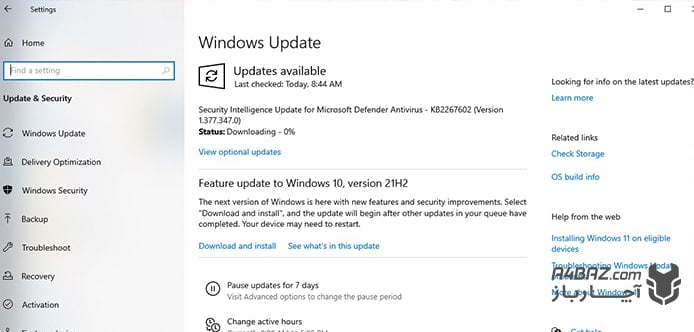
علت کند شدن هارد لپ تاپ و کامپیوتر
یکی از دلایل کاهش ناگهانی سرعت کامپیوتر، پر شدن منابع هارد دیسک است. این مشکل میتواند به علت نرمافزارهای حجیم و فایلهای انباشته شده در فضای هارد لپ تاپ باشد. اما اگر از آزاد بودن فضای هارد دیسک خود مطمئن هستید، پس مشکل از یک منبع نرمافزاری است.
- در این صورت، نرمافزارهای استارتاپ را مدیریت کنید. بیش از حد بودن پردازشهای استارتاپ، باعث کندی عملکرد ویندوز میشود.
- اگر مشکل شما حل نشد، ممکن است دچار باگ نرمافزاری حلقه جستجو ویندوز شده باشید. این یک خطای نرمافزاری در ویندوز ۱۰ است که منابع ویندوز را در یک حلقهی تکراری گیر میاندازد. برای غیر فعال کردن آن، در پنجرهی CMD عبارت exe stop “Windows search” را بنویسید و اینتر بزنید. این کار را در هر بار راهاندازی ویندوز، انجام دهید.
- ممکن است مشکل از سرویس Superfetch باشد. برای حل آن، در پنجرهی CMD عبارت exe stop superfetch را تایپ کرده و اینتر بزنید.
- مرورگر خود را آپدیت کنید. گاهی اوقات، عملکرد مرورگرها باعث اشغال بیش از حد فضای هارد دیسک میشود.
- اگر از نرمافزار اسکایپ استفاده میکنید، از بخش System tray، اجرای آن را ببندید.
- برای کنترل و بررسی فضای اشغال شدهی هارد دیسک، میتوانید از پنجره Task Manager ویندوز خود نیز استفاده کنید.
علت کند بودن لپ تاپ و کامپیوتر نو
در ابتدای مطلب به دلایل کند بودن لپتاپ و کامپیوتر و راه حلهای رفع آنها صحبت کردیم. اما این موارد بیشتر در لپ تاپ و کامپیوترهای قدیمی مشاهده میشود. گاهی ممکن است بعد از خرید دستگاه جدید نیز این مشکل وجود داشته باشد. این مشکل اغلب به علت نصب نادرست درایورهای ویندوز به وجود میآید.
برای رفع مشکل باید درایورهای کامپیوتر و لپ تاپ خود را از وب سایتهای رسمی دانلود و به طور کامل نصب کنید. همچنین درایورهای خود را مطابق با نسخه سیستم (64 بیت – 32 بیت) دانلود کنید. که با دستگاه شما به طور کامل همخوانی داشته باشد.

در این مطلب آچارباز سعی کردیم دلایل کند شدن لپ تاپ و کامپیوتر را به طور کامل توضیح دهیم. چنانچه با راه حلهای اعلام شده در این مطلب، مشکل دستگاه شما برطرف نشد، باید از یک تعمیرکار کمک بگیرید. کافیست روی کلمات تعمیر کامپیوتر ، تعمیر لپ تاپ ، نصب ویندوز در محل یا ارتقا کامپیوتر کلیک کنید یا با شماره 02154591616 تماس بگیرید.







کامپیوتر من مداوم ریستارت میشه باید چکار کنم؟
میثم عزیز،
ریستارت شدن سیستم دلایل مختلفی مانند مشکل پاور، فن ، رم و.. دارد که باید توسط متخصصین بررسی شود.
آپدیت نبودن درایورها میتونه دلیل کندی سیستم باشه؟
سجاد عزیز،
یکی از دلایل کند شدن لپ تاپ و کامپیوترها آپدیت نبودن ویندوز است.